CAD怎样设置图框和标注比例?
设·集合小编 发布时间:2023-03-20 16:14:27 1636次最后更新:2024-03-08 11:32:16
CAD绘制图形时,图形大小不一致就需要调整到相同的比例,这在图纸中是必备的一步。那么CAD怎样设置图框和标注比例呢?下面来跟着看看具体的操作步骤。
工具/软件
电脑型号:联想(Lenovo)天逸510S;系统版本:Windows7;软件版本:CAD2010
方法/步骤
第1步
首先,在电脑上打开CAD软件。

第2步
假设要将大三角形放入长方形A4图框中,如下图所示。

第3步
鼠标选中长方形图框,输入快捷键“sc”,设置缩放比例10。
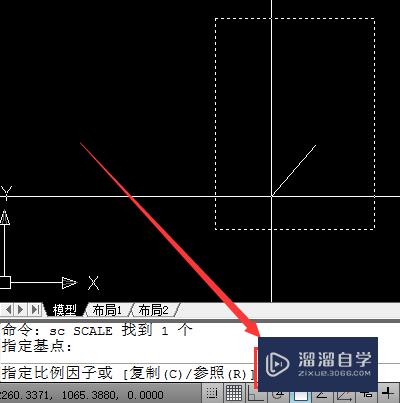
第4步
图框放大以后,将三角形移动拖入至图框。
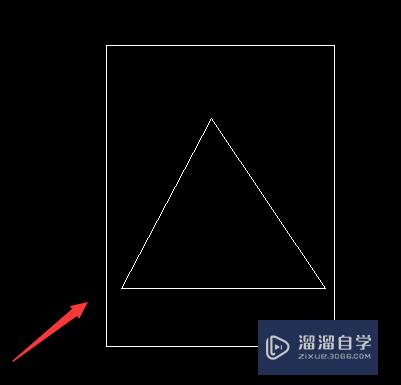
第5步
在命令栏中输入快捷键D,修改标注样式。

第6步
选择菜单“调整”,然后在“使用全局比例”选项设置为10,和缩放图框比例一致。

第7步
这样,CAD画图按1比1图框和标注比例设置完成了。
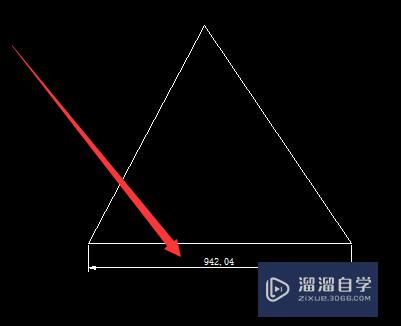
方法总结
第1步
1、电脑打开CAD软件。
2、假设要将大三角形放入长方形A4图框中
3、选中长方形图框,输入快捷键“sc”,设置缩放比例10。
4、将三角形移动拖入至图框。
5、在命令栏中输入快捷键D,修改标注样式。
6、将“使用全局比例”选项设置为10。
7、CAD画图按1比1图框和标注比例设置完成。
温馨提示
好了,以上就是“CAD怎样设置图框和标注比例?”这篇文章全部内容了,小编已经全部分享给大家了,还不会的小伙伴们多看几次哦!最后,希望小编今天分享的文章能帮助到各位小伙伴,喜欢的朋友记得点赞或者转发哦!
- 上一篇:CAD中构造线怎么操作?
- 下一篇:CAD怎么快速查找和替换?
相关文章
- PS怎么导入3Dlut调色预设文件?
- PS中怎么做3D金属材质贴图?
- CAD怎么设置a4图框尺寸?
- CAD标注比例怎样设置?
- CAD中如何设置比例?
- CAD施工图中虚线的线型比例怎样设置?
- CAD注释比例标注怎么使用?
- CAD图框大小与图画设置比例怎么弄?
- CAD图框的大小与图画设置比例怎么弄?
- CAD的布局中怎么设置图纸比例?
- CAD里的标注怎么设置会让标注在图外面?
- CAD纸空间视口中怎么设置比例?
- 2007CAD怎样设置的绘图比例?
- CAD线型比例设置多少才能显示出来虚线?
- CAD怎么设置总体线型比例因子?
- CAD标注样式里面的文字高度以及比例无法修改!
- CAD标注字与标注线的距离怎么设置呀?
- 如何CAD让所有的标注的数字都缩小一定比例?
- CAD怎么调整样式标注中全局比例?
- 在CAD画图时怎么设置1比100比例?
- CAD 标注样式里面的文字高度以及比例无法修改!
- CAD如何设置打印比例?
- CAD中怎么快速调整标注的比例?
- CAD全局比例设置
- CAD中的全局比例设置在哪里?
- 进入CAD以后怎么设置画图比例?
- CAD绘图时图形尺寸较大如何设置合适的比例大小?
- CAD纸空间(布局)视口中怎么设置比例?
- CAD图纸空间视口中怎么设置比例?
- CAD标准尺寸比例如何设置?
- 如何在CAD中设置比例尺寸?
- CAD图纸和比例怎么设置?
- CAD总体线型比例因子设置方法
- CAD最简单的布局比例设置教程
- CAD布局比例怎么设置?
- 如何对CAD图形线型比例设置?
- CAD线型比例因子设置技巧
- CAD怎样设置虚线比例?
- CAD中出图比例怎么设置?
- CAD图纸的比例怎么设置?
- CAD标注怎么统一设置字体高度和颜色等属性?
- CAD中图层的颜色、线型和线宽怎么设置?
- CAD的比例因子如何设置?
- CAD怎么设置比例因子?
- CAD中怎样将不知道比例的图形变成1:1比例?
- CAD的全局比例怎么设置?
- CAD怎么设置全局比例?
- CAD中画图比例如何设置?
- CAD画图比例怎么设置?
- CAD绘图比例如何设置?
- CAD中怎么设置全局比例?
- CAD的作图比例怎样设置好?
- CAD绘图比例怎么设置好?
- 在CAD画图时怎样设置1:100比例?
- CAD标准尺寸比例怎么设置?
- CAD怎么设置好标注全局比例?
- CAD怎么更改比例批量转换的比例?
- CAD怎么设置比例为1:100?
- CAD的线型比例怎么修改设置?
- CAD怎样设置比例?
- Axurerp如何设置快照的适应比例?
广告位


评论列表